使用过演示文稿的朋友们都知道,常常会在幻灯片的内容上使用超链接可以快速翻到需要的那一页幻灯片。下面小编就来告诉大家如何在WPS演示中使用超链接的命令,一起来看看吧。新建默认模板wps演示文稿,内容版式为空白版式。单击在线素材中的目录项,单击目录选项卡,选中其中一种目录,右击选择快捷菜单中的“插入&rd......
WPS 如何更改word文档批注颜色和表现形式
WPS教程
2021-10-04 08:59:19
我们在制作文档或学习,写稿子的时候,经常需要在文档中添加批注,即不让灵感和学习感悟丢失,又可以在以后传输给他人时便于对方的理解,那么前面已经跟大家介绍过如何添加批注,今天就来教大家,如何更改批注的表现形式,以及更改批注的颜色,具体怎么操作呢,一起来学习一下吧。
首先,我们看到文档中已经为WPS Office添加了办公软件的批注,那么我们想要改变批注的颜色该如何做呢?单击工具栏【审阅】下的修订,在下拉菜单中选择“修订选项”
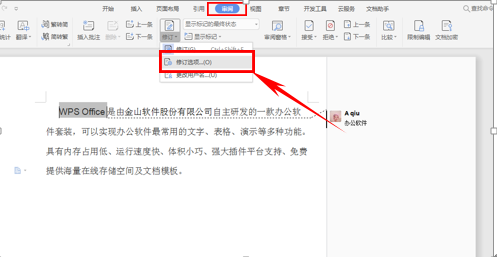
弹出对话框,在批注颜色的下拉菜单中选择黄色或者其他颜色。
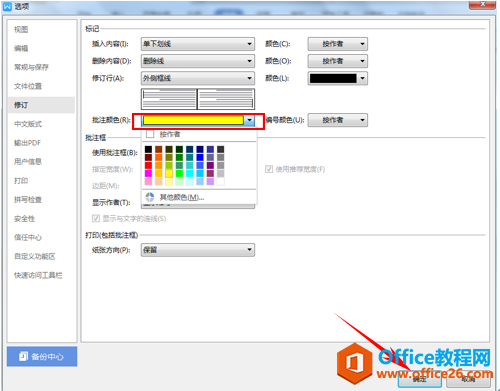
单击确定后,我们发现批注的颜色已经变为黄色了,那么我们如果想要改变批注的表现形式呢?
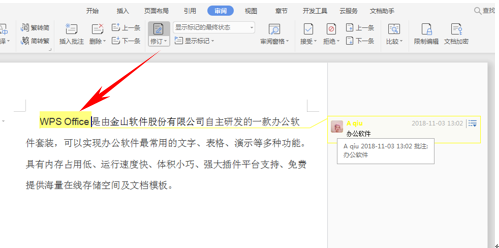
依旧单击修订选项,弹出对话框,在使用批注框的下拉菜单中,选择“以嵌入方式显示所有修订”,单击确定。
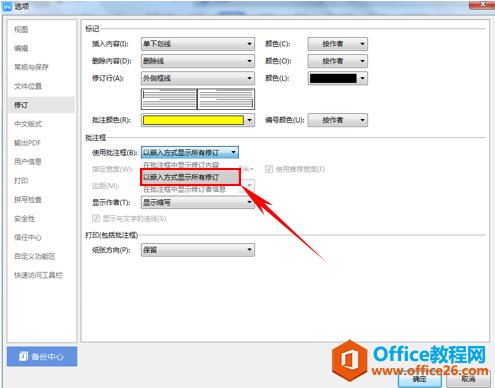
我们将光标放在WPS Office上,就可以看到批注以方框的形式显示在了文字下方。
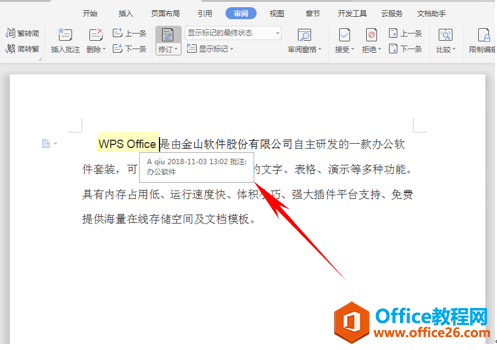
当然,如果想要打开修订选项还有另外一种方法,就是单击工具栏中的文件,在下拉菜单中单击选项,一样可以打开修订选项的对话框。
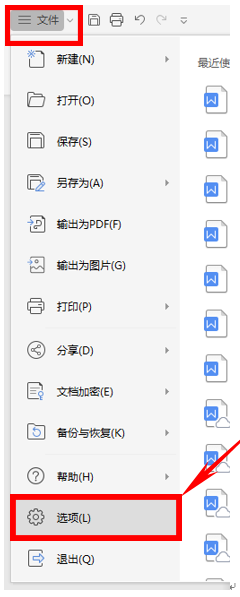
相关文章





